
Na počítači se systémem Windows spustí klávesa Windows nabídku Start a odtud můžete přistupovat k čemukoli v počítači.
Když jej stisknete v kombinaci s jinými klávesami, funguje také jako užitečná zkratka k nástrojům, ke kterým se nedostanete snadno prostřednictvím grafického uživatelského rozhraní (GUI) vašeho počítače.
Co když ale po stisknutí zjistíte, že klíč Windows nefunguje? To může být způsobeno několika problémy, jako je hardware, ovladače, herní režim, mechanické poškození a několik dalších důvodů.
Pokud máte tento problém, jste na správném místě. Protože v tomto podrobném průvodci vám ukážu několik způsobů, jak opravit klíč Windows, který přestane fungovat.
Jak opravit klíč Windows vypnutím herního režimu
Windows 10 je optimalizován pro hry s herním režimem, ale to může někdy způsobit poruchy klávesnice a některé klávesy mohou přestat fungovat. Vypnutím herního režimu tedy může klíč Windows opět fungovat.
Jak deaktivovat herní režim:
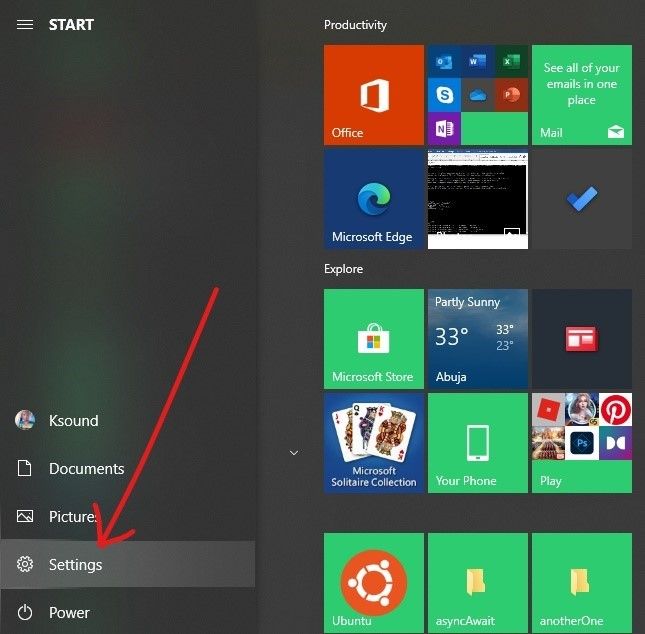
Krok 1: Kliknutím na Start spustíte nabídku Start, poté na ikonu ozubeného kola otevřete nastavení.
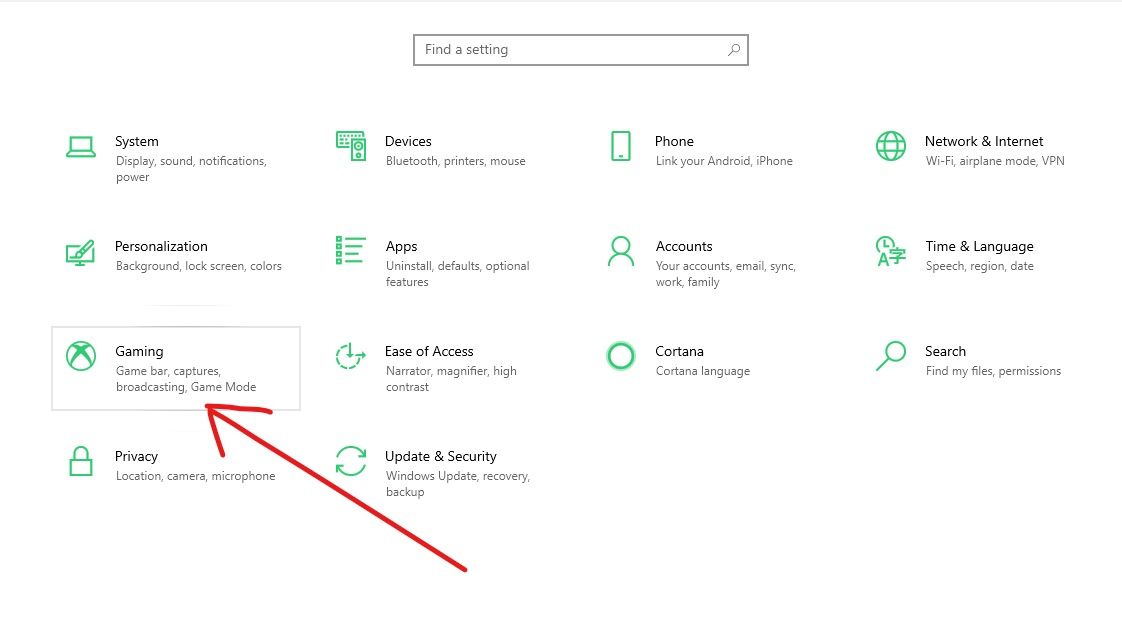
Krok 2: V možnostech nabídky vyberte položku „Hry“.
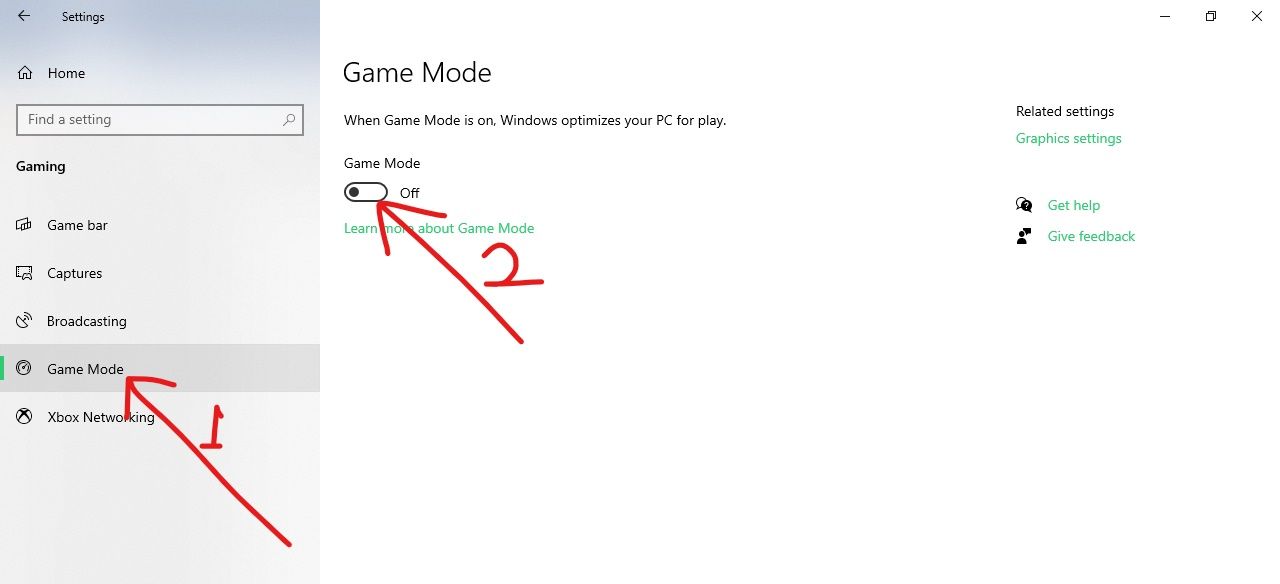
Krok 3: Klikněte na kartu herního režimu a ujistěte se, že je herní režim vypnutý.
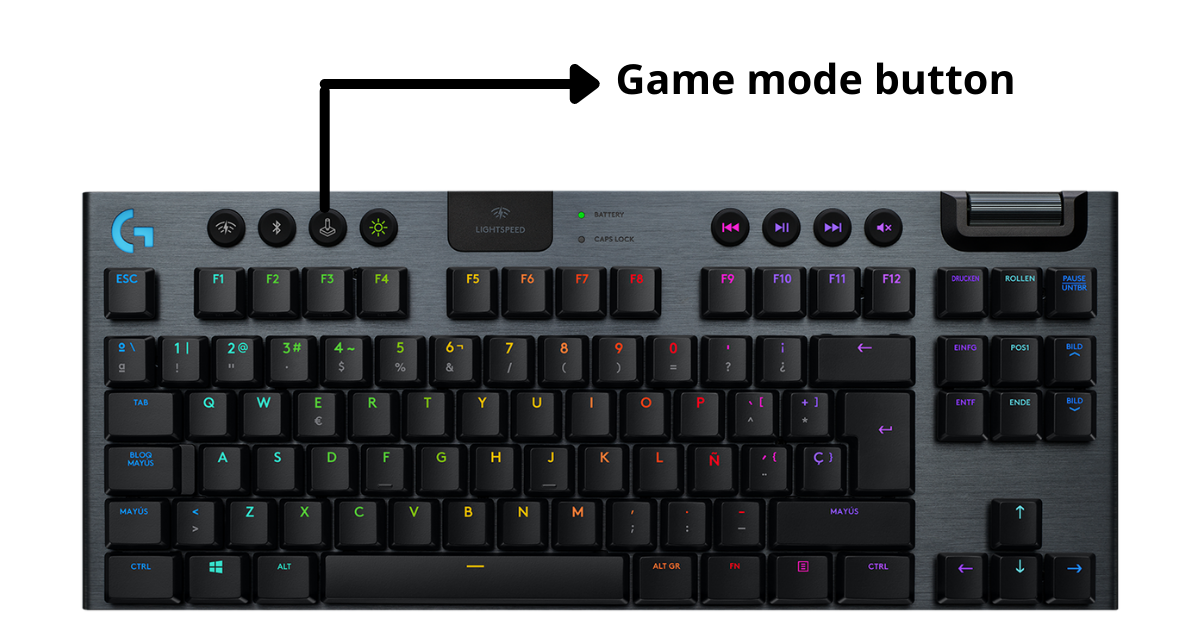
Některé klávesnice Logitech mají klávesy pro zapnutí a vypnutí herního režimu.
To neoptimalizuje váš počítač pro hry, ale deaktivuje některé klávesy, které se pro hraní her nepoužívají, jako je například klávesa Windows.
Pokud používáte jednu z těchto klávesnic, ujistěte se, že je herní režim vypnutý přímo na ní.
Jak opravit klíč Windows vypnutím klíče Windows Lock
Stejně jako Caps lock a Num lock mají některé klávesnice klávesu Windows Lock, která zapíná a vypíná klávesu Windows.
Pokud vaše klávesa Windows nefunguje, zkontrolujte, zda na klávesnici není tato klávesa a zda není zapnutá.
Pokud si nejste jisti, zda má vaše klávesnice zámek Windows nebo ne, vyhledejte na Googlu svůj model klávesnice.
Jak opravit klíč Windows vypnutím klíčů filtru
Filtrovací klávesy jsou funkcí usnadnění přístupu ve Windows 10, která ignoruje více stisknutí kláves. To může rušit klávesu Windows na vaší klávesnici, takže její vypnutí může problém vyřešit.
Chcete-li vypnout klávesy filtru, postupujte takto:
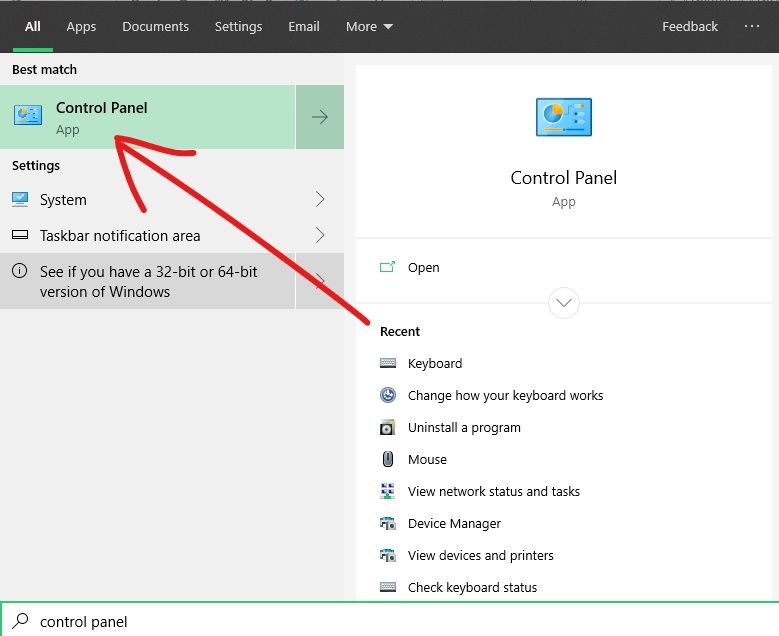
Krok 1: Spusťte Ovládací panel kliknutím na start a vyhledáním slova „ovládací panel“. Poté stiskněte ENTER nebo klikněte na první výsledek hledání.
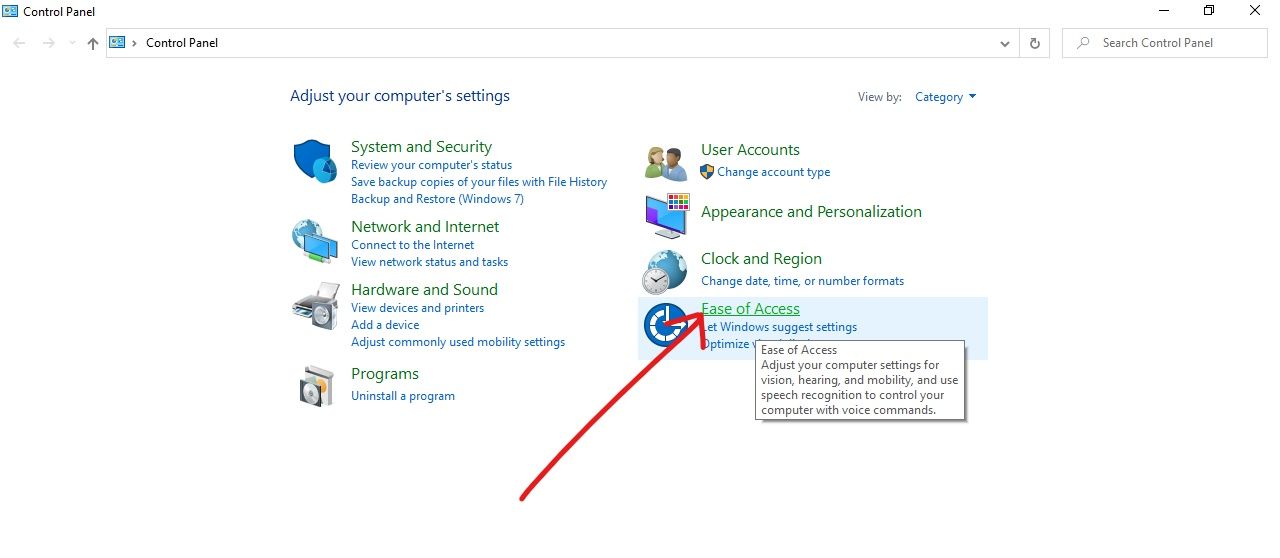
Krok 2: Klikněte na Usnadnění přístupu.
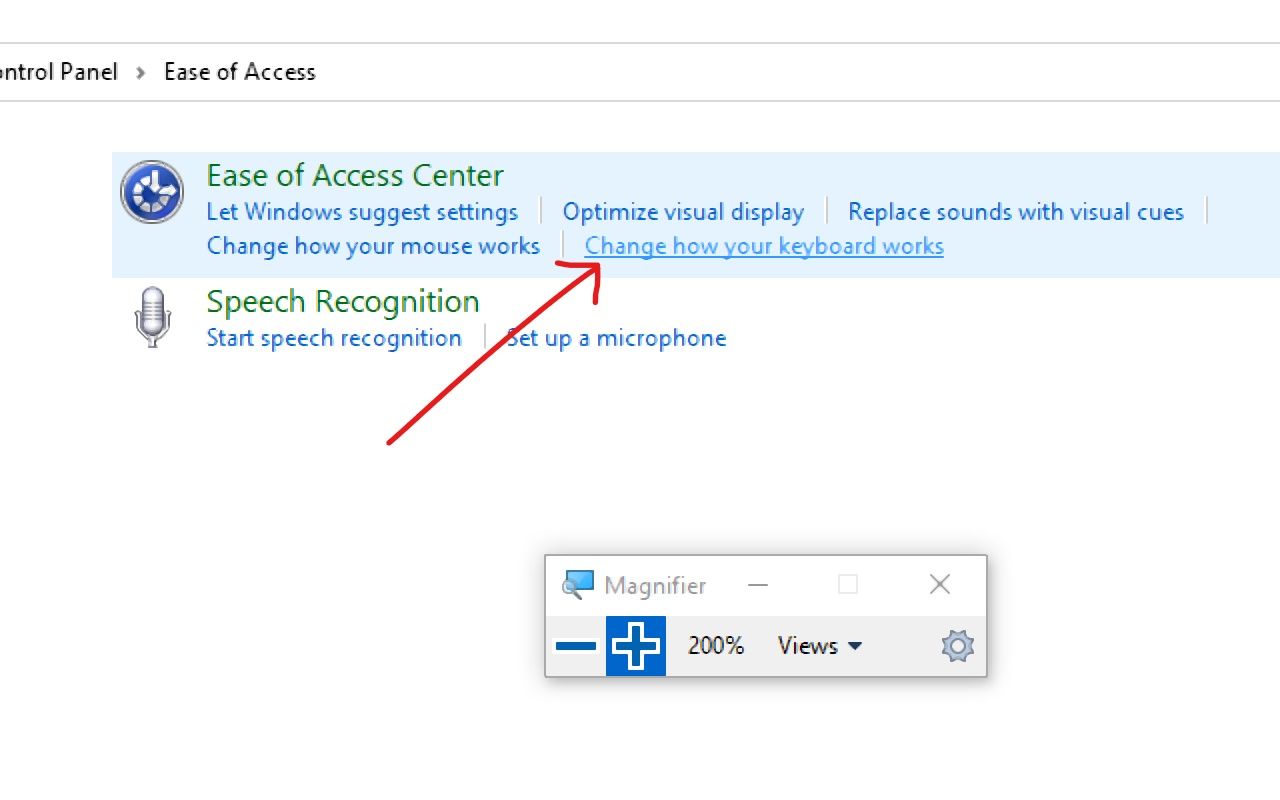
Krok 3: Klikněte na odkaz „Změňte způsob fungování klávesnice“.
Krok 4: Zrušte zaškrtnutí políčka «Turn off filter keys».
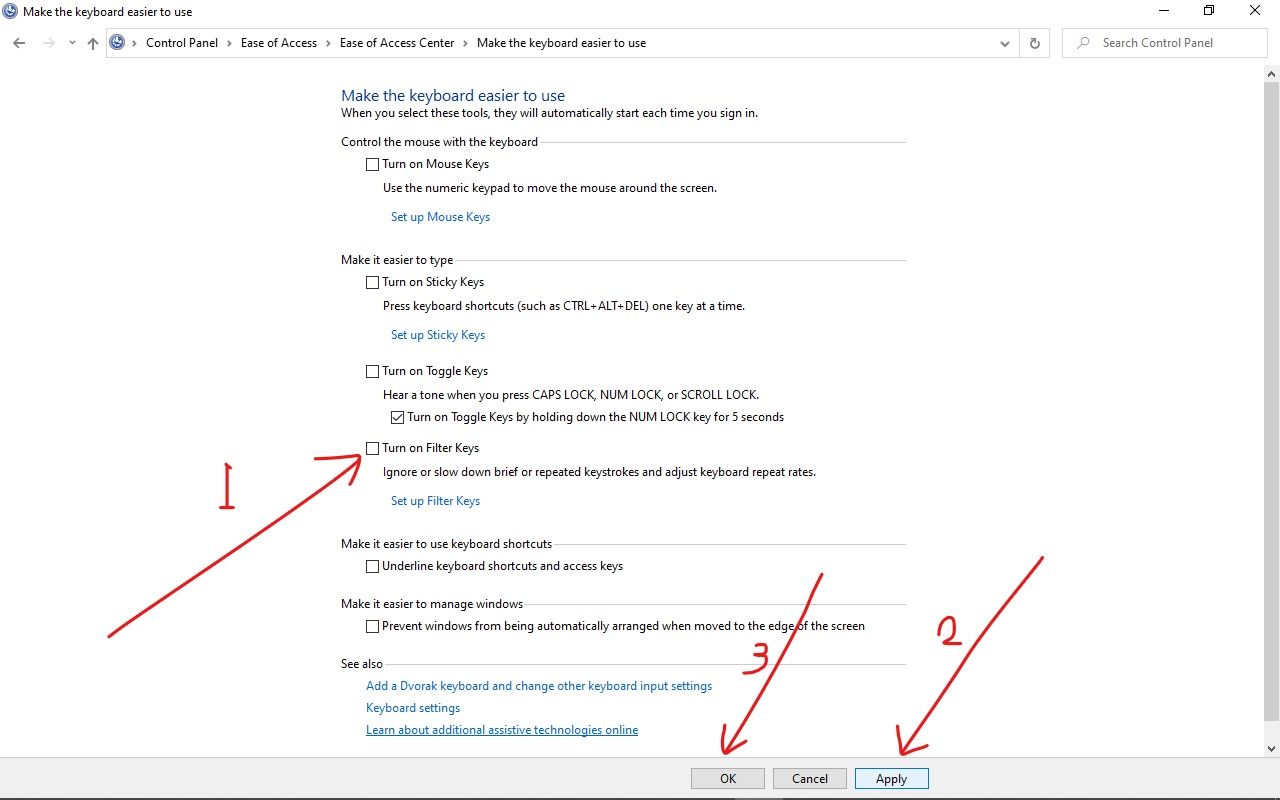
Krok 5: Klikněte na „Použít“ a poté na „OK“.
Jak opravit klíč Windows vypnutím Sticky Keys
Sticky Keys jsou další funkcí usnadnění Windows 10, která pomáhá lidem, kteří nemohou stisknout více kláves na klávesnici, efektivně používat klávesnici.
Tato funkce může také rušit klávesu Windows, takže její vypnutí by mohlo vyřešit problém s nefunkčním klíčem Windows.
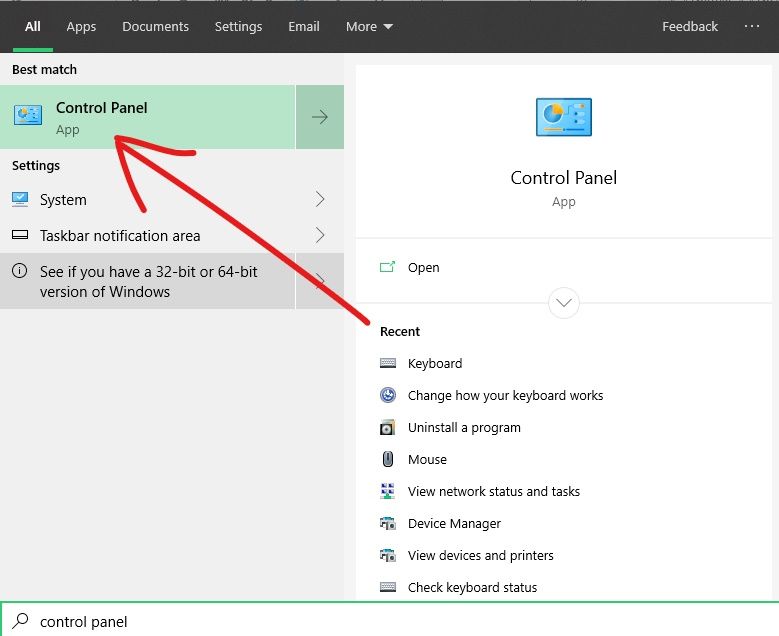
Krok 1: Klikněte na Start a vyhledejte „ovládací panel“, poté zvolte „Ovládací panely“.
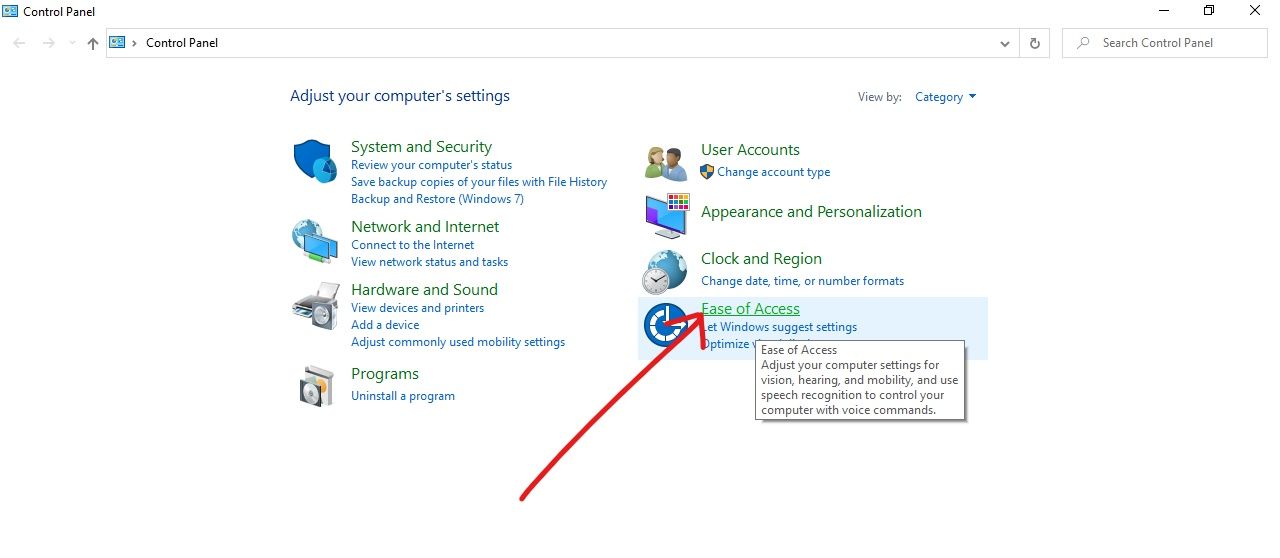
Krok 2: Vyberte Snadný přístup.
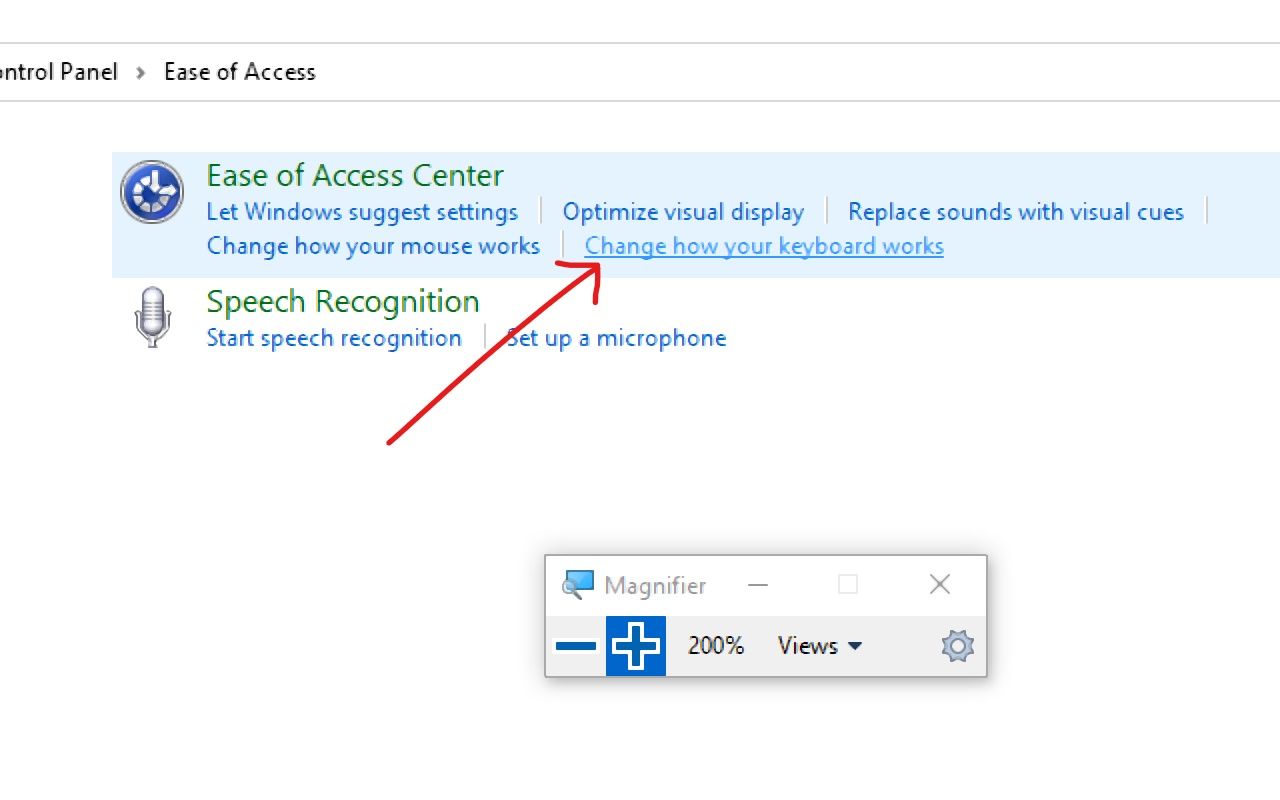
Krok 3: Klikněte na odkaz «Změnit způsob fungování klávesnice».
Krok 4: Zrušte zaškrtnutí políčka „Turn on Sticky Keys“.
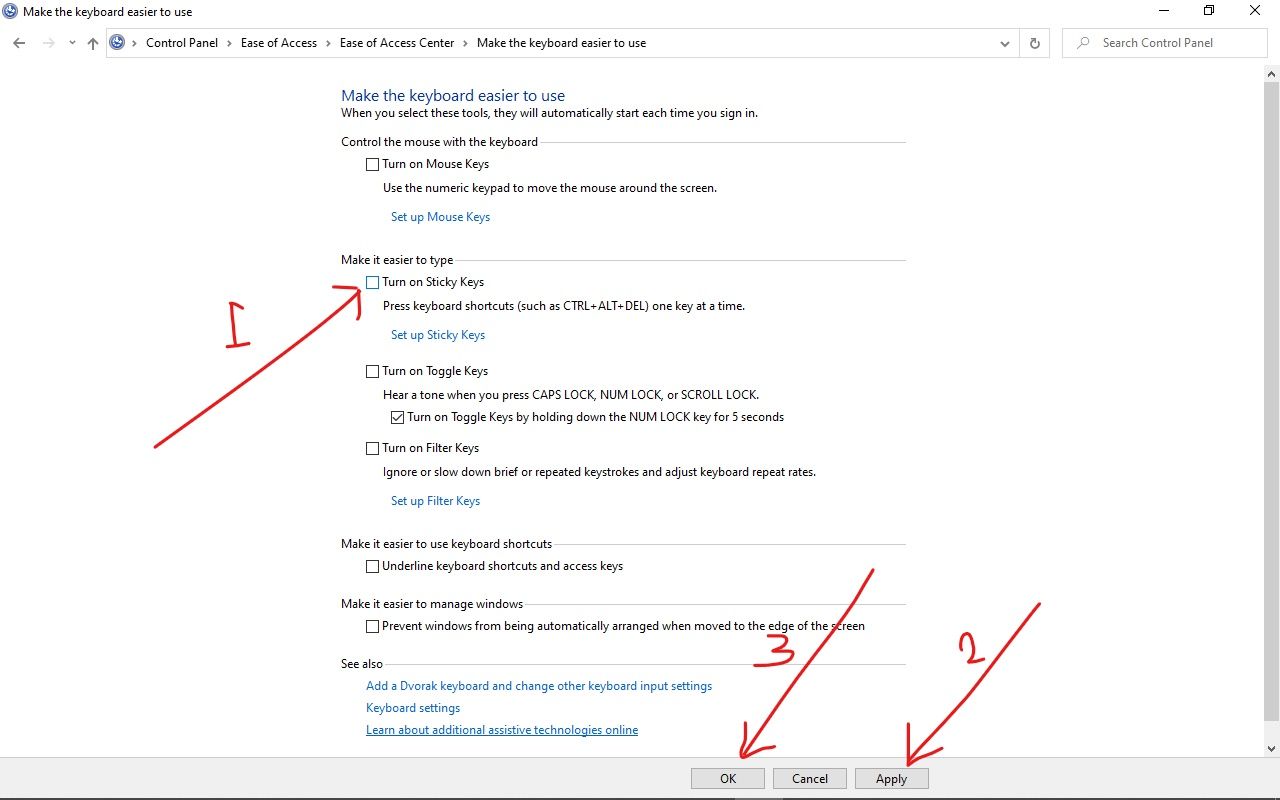
Krok 5: Ujistěte se, že tlačítko „Použít“ zhaslo kliknutím na něj a poté klikněte na „OK“.
Jak opravit klíč Windows aktualizací ovladačů klávesnice
Pokud má váš počítač zastaralý nebo poškozený ovladač, může to způsobit, že klávesa Windows na klávesnici nebude fungovat. Aktualizace ovladače nebo jeho odinstalace a přeinstalace by tedy mohla skončit vyřešením problému.
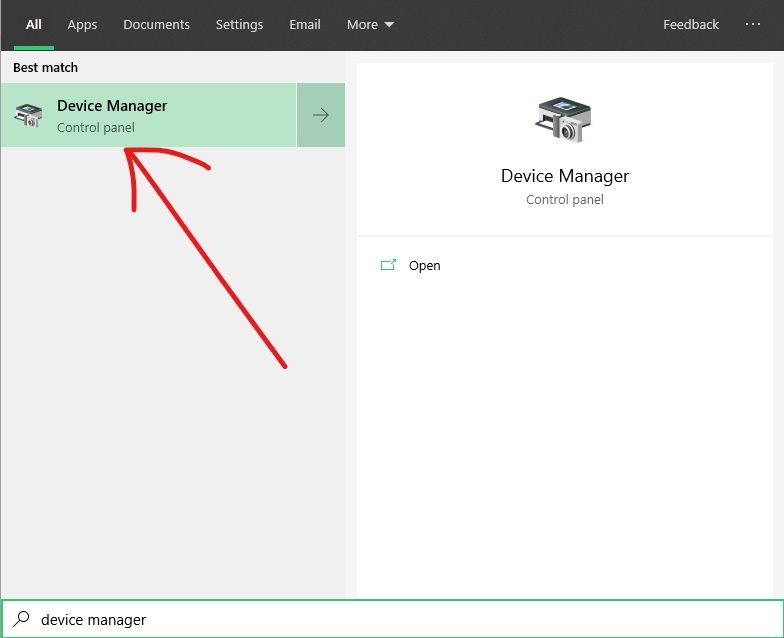
Krok 1: Klikněte na Start na ploše, vyhledejte «správce zařízení» a poté klikněte na první [a možná jediný] výsledek hledání.
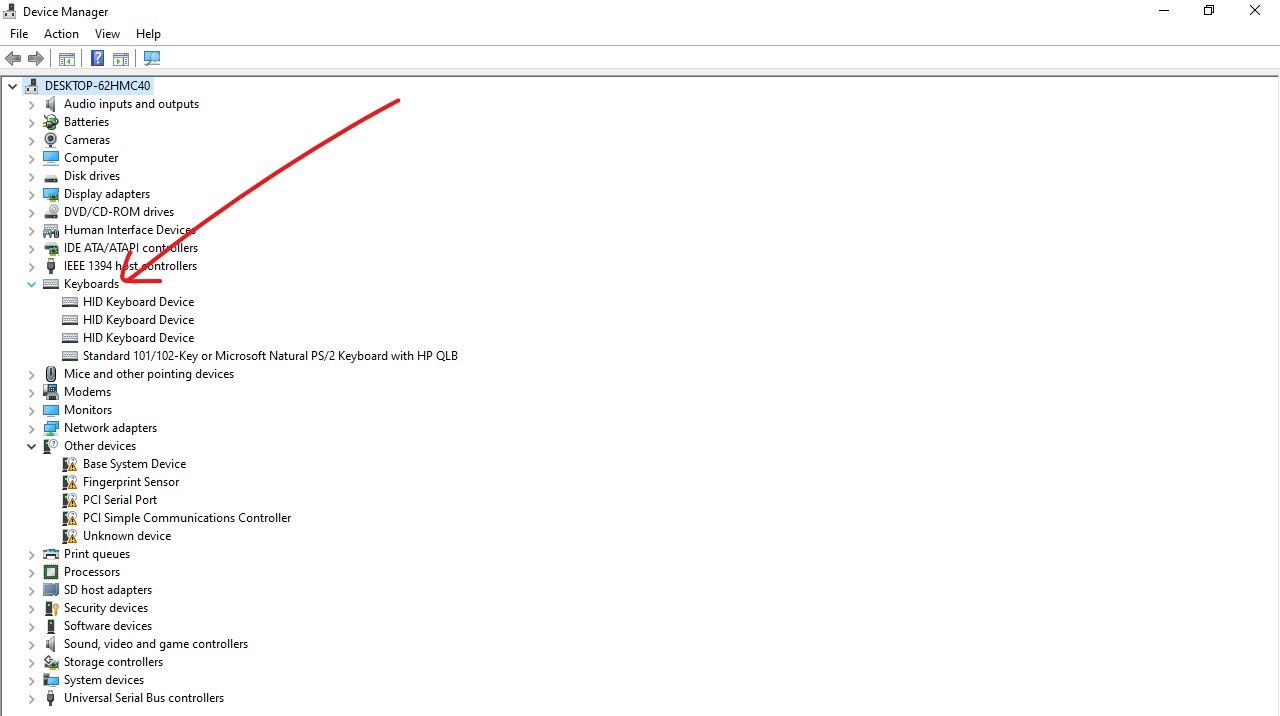
Krok 2: Rozbalte část klávesnice.
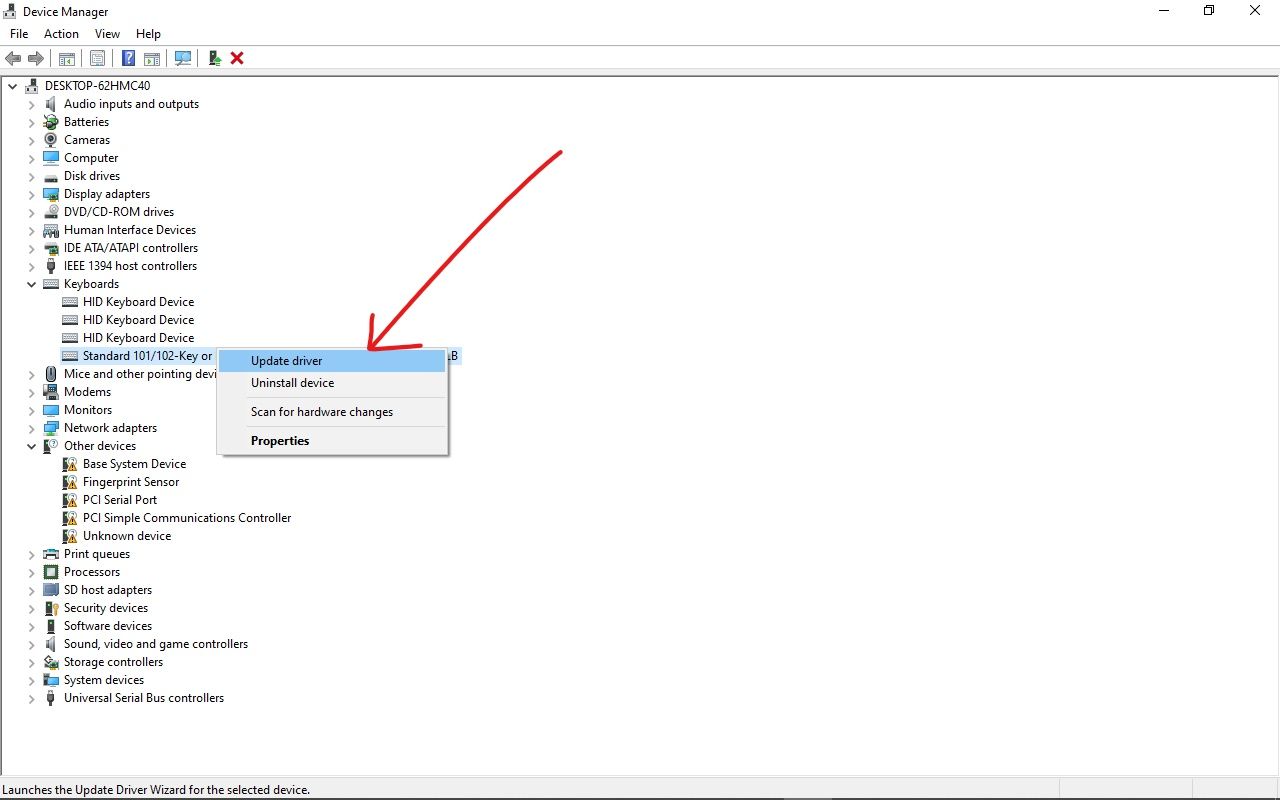
Krok 3: Klikněte pravým tlačítkem na klávesnici, kterou používáte, a klikněte na „Aktualizovat ovladač“.
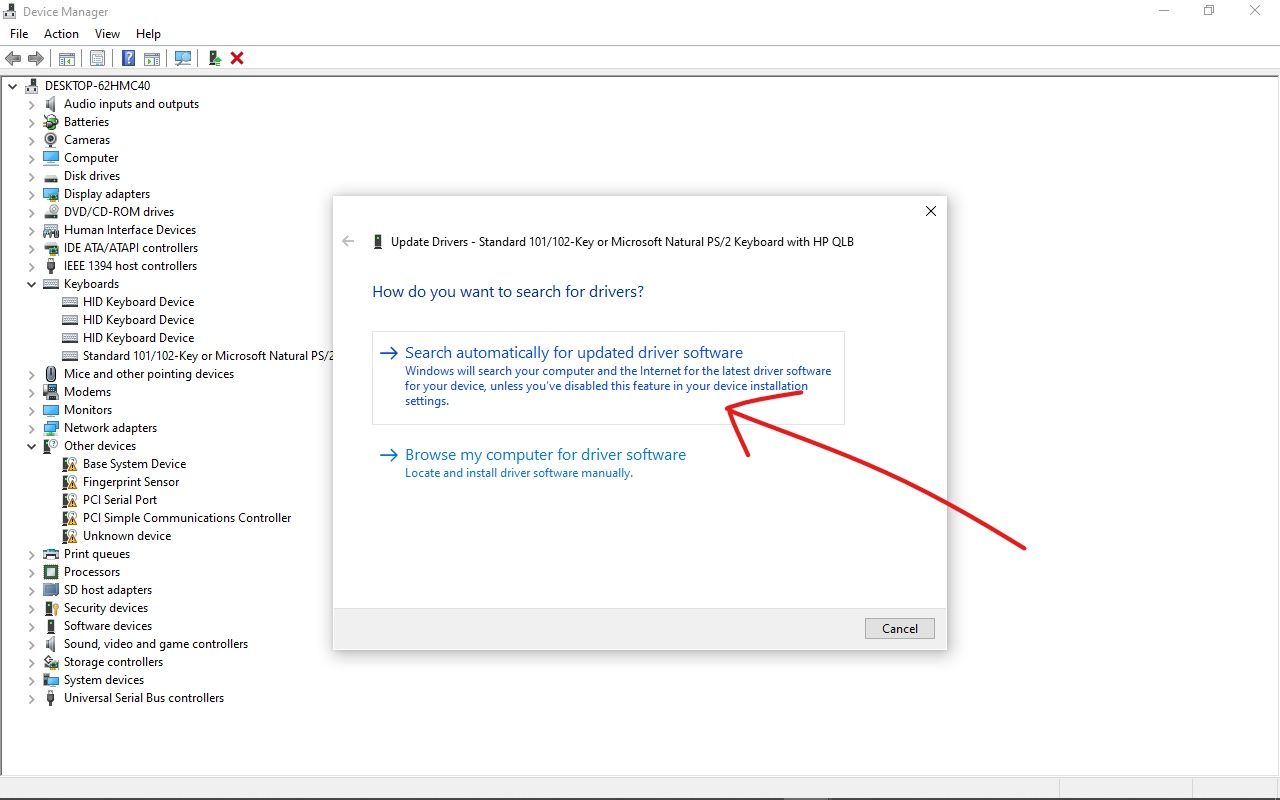
Krok 4: Zvolte «Automaticky vyhledávat ovladače». Váš počítač nyní vyhledá online aktualizace ovladačů a nainstaluje je.
Jak opravit klíč Windows provedením skenování SFC v příkazovém řádku
Skenování systémových souborů můžete použít k vyřešení mnoha problémů v počítači se systémem Windows 10, včetně problému s klávesnicí, jako je nefunkční klávesa Windows.
Krok 1: Klikněte na Start (logo Windows) na ploše a vyhledejte „cmd“.
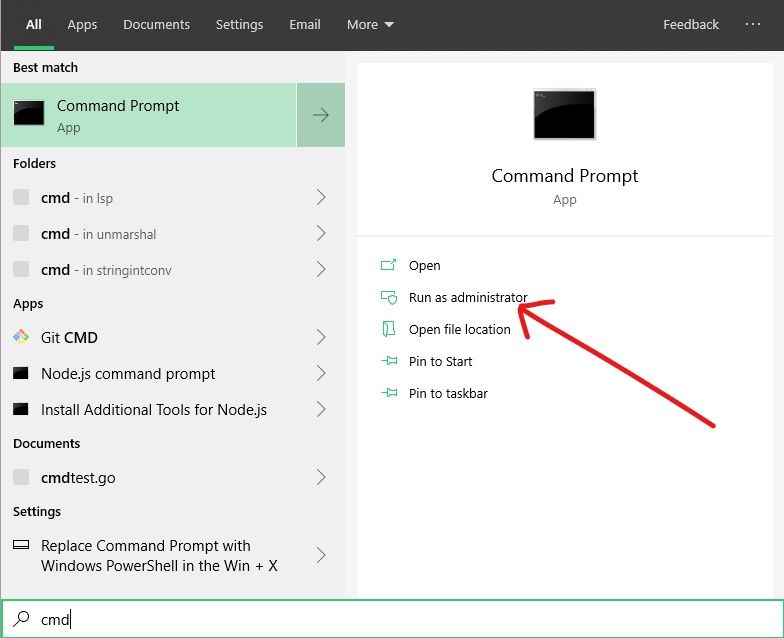
Krok 2: Nevybírejte pouze výsledek vyhledávání «Příkazový řádek», klikněte na „Spustit jako správce“ vpravo.
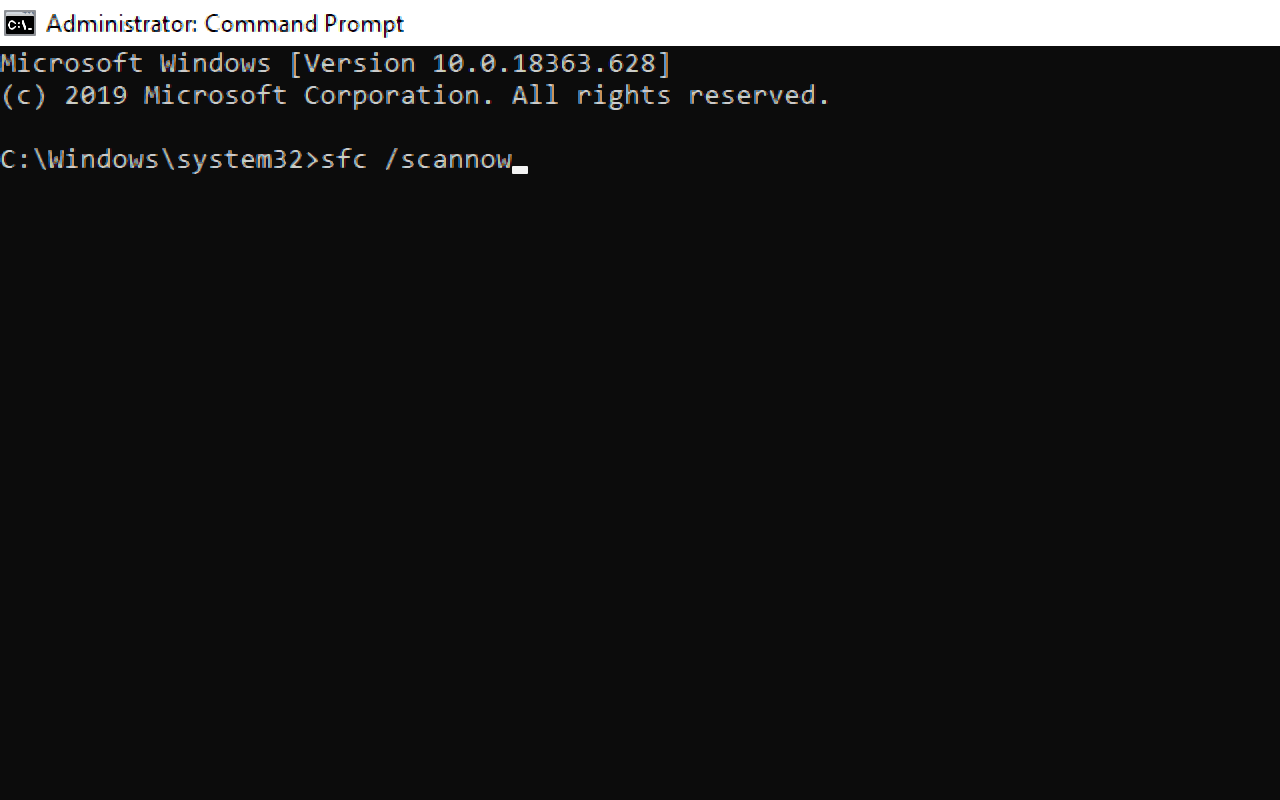
Krok 3: Vložte tento příkaz sfc /scannow a stiskněte ENTER.

Krok 4: Skenování může chvíli trvat. Počkejte na dokončení a poté restartujte počítač.
Jak opravit klíč Windows pomocí příkazu PowerShell
Stejně jako příkazový řádek je PowerShell aplikace příkazového řádku, která vám umožní spouštět skripty a příkazy, které přímo komunikují s vaším počítačem.
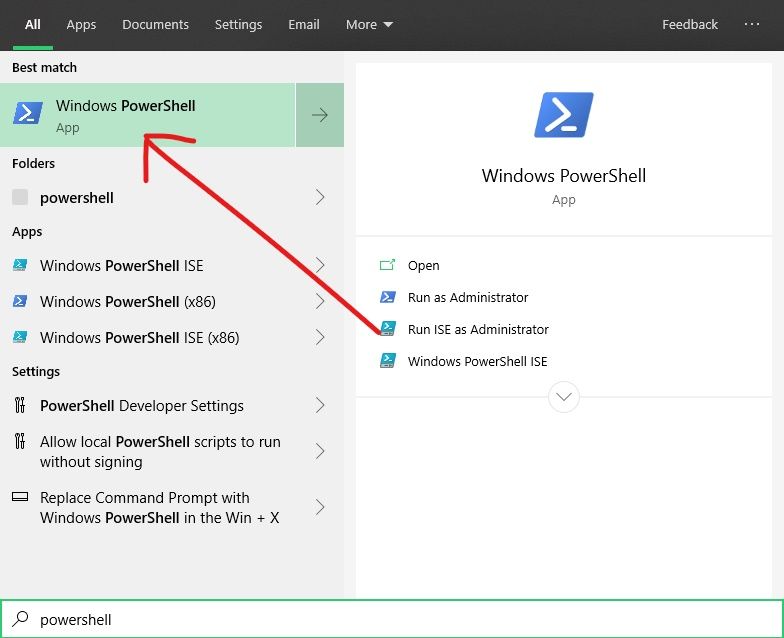
Krok 1: Klikněte na Start a vyhledejte „powershell“. Poté stisknutím klávesy ENTER otevřete první výsledek hledání, což by mělo být prostředí Windows PowerShell.
Krok 2: Vložte následující příkaz do prostředí PowerShell a stiskněte ENTER : Get-AppXPackage -AllUsers | Pro každého

Netrapte se chybami. To dělá svou práci.
Krok 3: Restartovat váš počítač.
Proč investovat do čističky vzduchu?
Tento článek vás provede několika způsoby, jak můžete opravit klíč Windows, když neotevírá nabídku Start nebo nespouští požadované zkratky.
Pokud některá z těchto oprav nefunguje, máte několik dalších možností, které můžete vyzkoušet.
Buďte opatrní s opravami, které se týkají příkazového řádku. Příkazy přímo zasahují do operačního systému vašeho počítače, a proto by mohly mít trvalý vliv na váš počítač.
Doufám, že vám tento článek pomůže opravit klíč Windows, který nefunguje. Pokud vám článek přijde užitečný, nezapomeňte ho sdílet se svými přáteli a rodinou.













